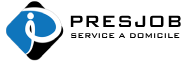Créer un service
Ce guide vous montre comment ajouter un nouveau service sur Presjob : depuis le tableau de bord jusqu’à l’activation de votre service.
1. Accéder à la page « Services »
Depuis votre tableau de bord prestataire, vous pouvez créer un nouveau service.
- Connectez-vous à votre compte sur presjob.com.
- Dans le menu de gauche, cliquez sur « Services ».
- Cliquez ensuite sur le bouton « Ajouter des services ».
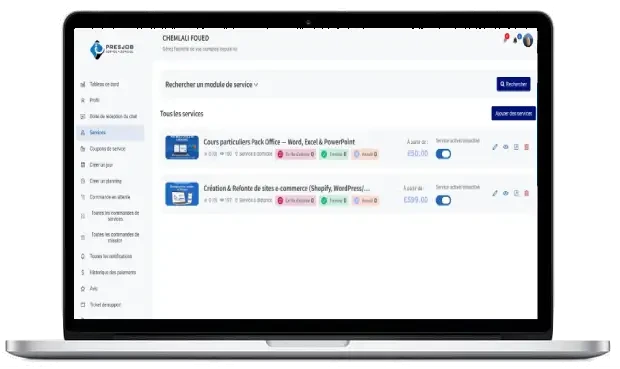
Accès au menu « Services » et au bouton « Ajouter des services » (ordinateur).
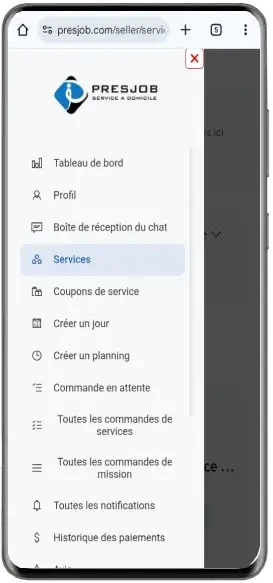
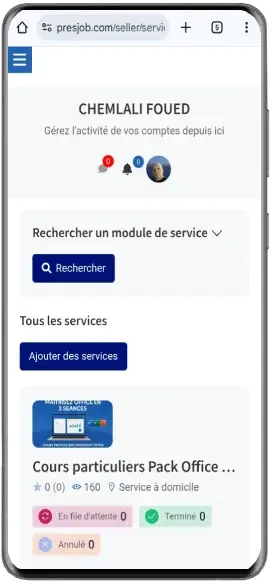
Accès au menu « Services » depuis le menu latéral (mobile).
2. Renseigner les informations du service
La première étape consiste à décrire clairement votre service.
- Saisissez le titre du service (ex. : « Ménage à domicile 2h »).
- Rédigez une description détaillée (minimum 150 caractères).
- Si vous avez une vidéo de présentation, ajoutez l’URL de la vidéo (YouTube, par exemple).
- Cliquez sur « Suivant » pour passer à l’étape suivante.
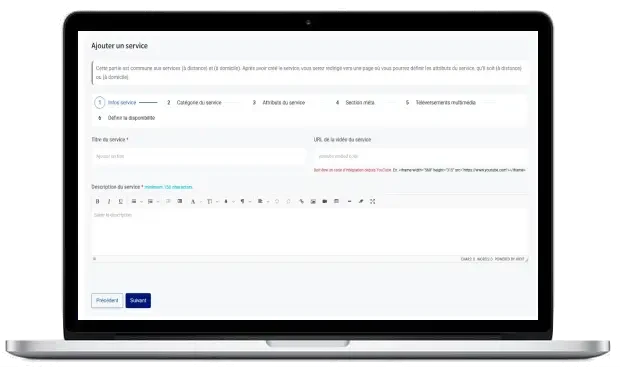
Écran « Infos service » : titre, description et URL de vidéo (ordinateur).
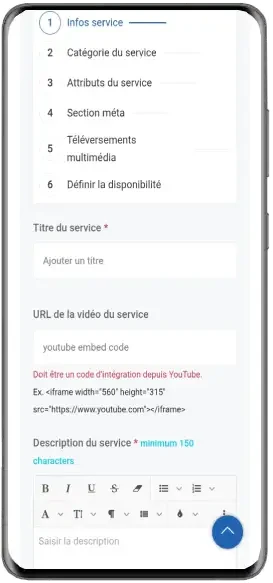
Même étape « Infos service » affichée sur mobile.
3. Choisir la catégorie du service
Le classement dans la bonne catégorie aide les clients à trouver votre service plus facilement.
- Sélectionnez une catégorie principale (ex. : Ménage, Bricolage, Cours particuliers…).
- Choisissez une sous-catégorie, puis éventuellement une sous-sous-catégorie.
- Cliquez sur « Suivant ».
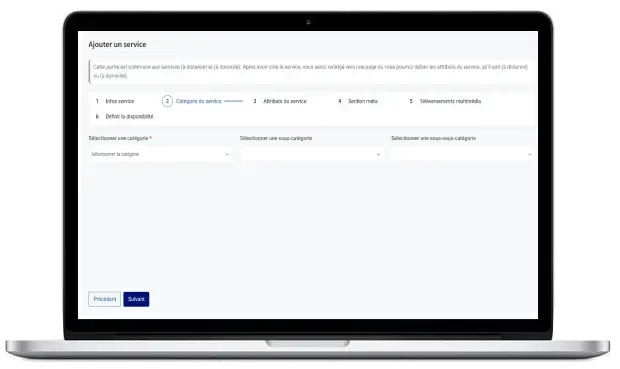
Écran de sélection de la catégorie, sous-catégorie et sous-sous-catégorie (ordinateur).

Sélection des catégories du service sur mobile.
4. Définir les attributs et le prix du service
Cette étape permet de configurer ce qui est inclus dans votre service et le tarif.
- Dans l’onglet « Service inclus », indiquez le titre, le prix unitaire et la quantité (prix par heure).
- Activez ou non l’option « Le service est-il en ligne (à distance) ? » selon votre cas.
- Utilisez les onglets « Service supplémentaire » et « Bénéfice » si besoin.
- Cliquez sur « Suivant » pour continuer.
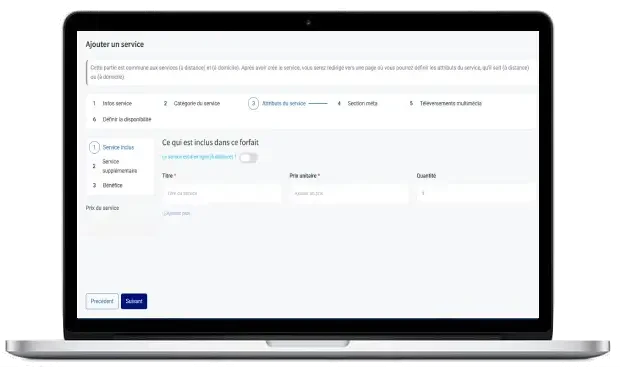
Écran « Attributs du service » avec le prix du service (ordinateur).
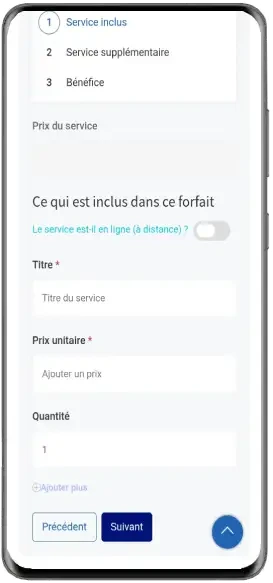
Configuration des attributs du service sur mobile.
5. Compléter la section méta (SEO & réseaux sociaux)
La section méta est utile pour le référencement et l’affichage de votre service sur Google et les réseaux sociaux.
- Dans « Service Méta », remplissez le titre méta, le slug et la méta description.
- Dans les onglets « Méta Facebook » et « Méta Twitter », vous pouvez personnaliser les titres, descriptions et images d’aperçu.
- Cliquez sur « Suivant ».
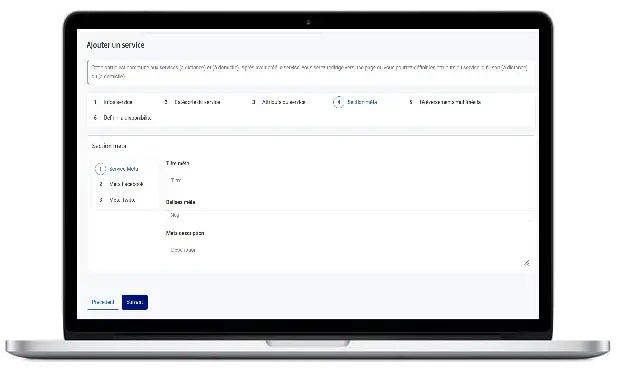
Écran « Section méta » du service (ordinateur).
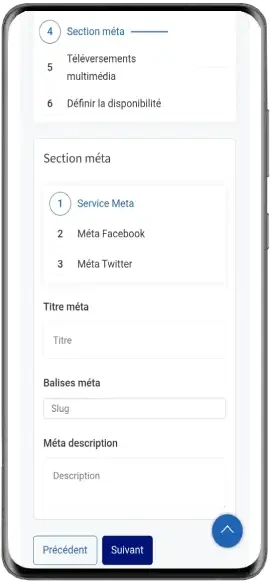
Section méta adaptée au format mobile.
6. Ajouter les images du service
Des images de qualité donnent envie au client de cliquer sur votre service.
- Cliquez sur « Upload Main Image » pour ajouter l’image principale de votre service.
- Ajoutez des visuels supplémentaires via « Upload Gallery Image » si vous en avez.
- Utilisez des images au format JPG, JPEG ou PNG (taille recommandée 1920x1280).
- Cliquez sur « Suivant ».
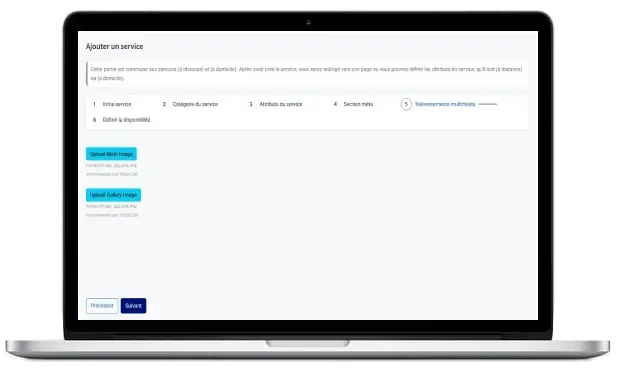
Téléversement de l’image principale et des images de galerie (ordinateur).
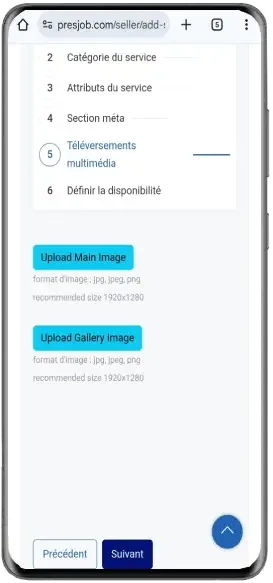
Écran de téléversement des images sur mobile.
7. Définir la disponibilité du service
Choisissez où et quand votre service est disponible.
- Activez ou non l’option « Disponible dans toutes les villes et zones ».
- Si besoin, vous pourrez gérer plus tard vos créneaux dans « Créer un jour » et « Créer un planning ».
- Cliquez sur « Soumettre » pour créer votre service.
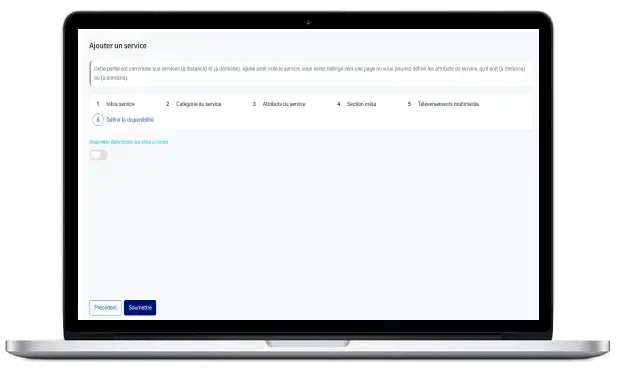
Étape « Définir la disponibilité » du service (ordinateur).
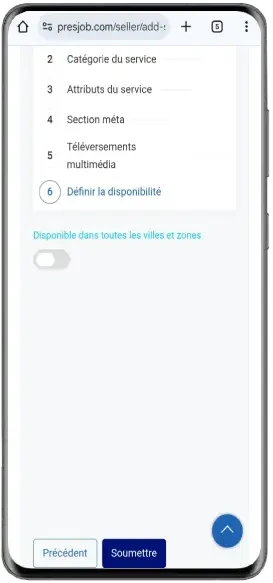
Même étape de disponibilité affichée sur mobile.
8. Vérifier et activer votre service
Après validation, votre service apparaît dans la liste de vos services.
- Retournez dans le menu « Services ».
- Vérifiez que votre nouveau service est bien présent dans la liste.
- Utilisez le bouton ON/OFF pour activer ou désactiver le service.
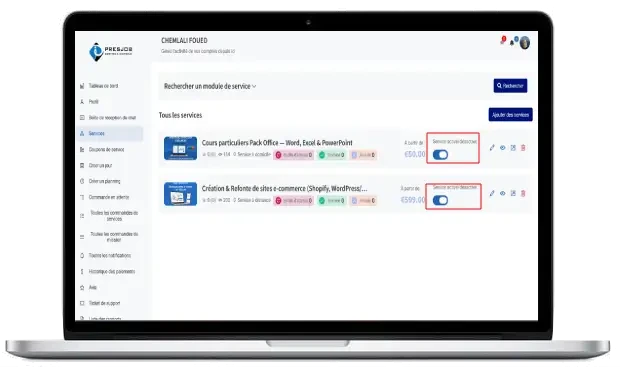
Liste des services avec le prix affiché « À partir de » (ordinateur).
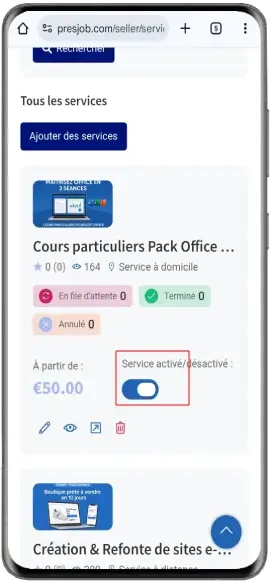
Vue de vos services depuis un smartphone.